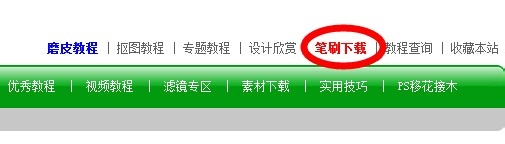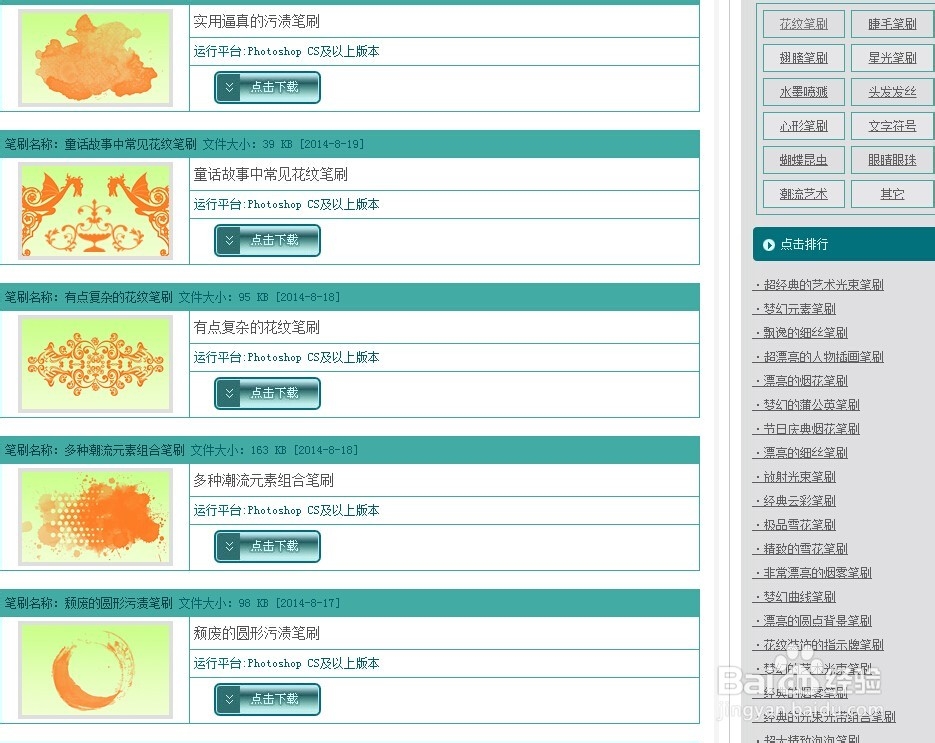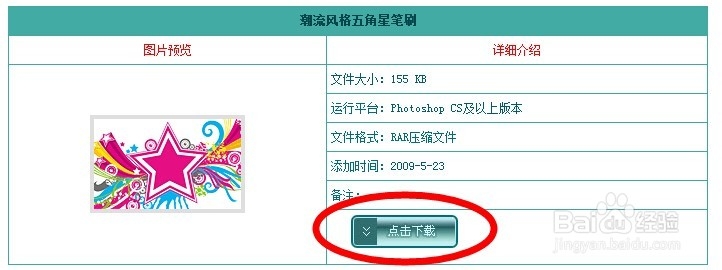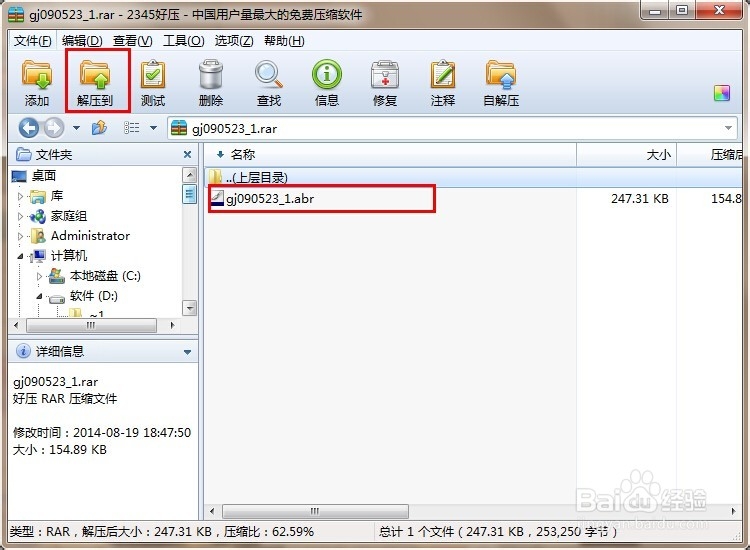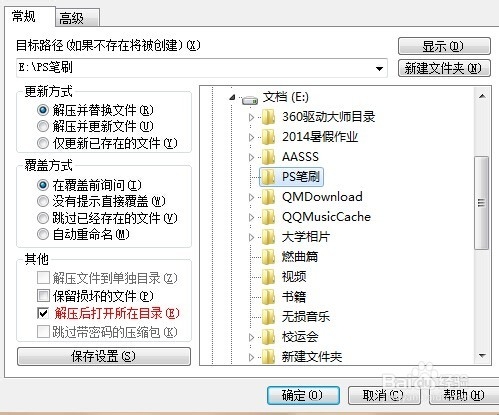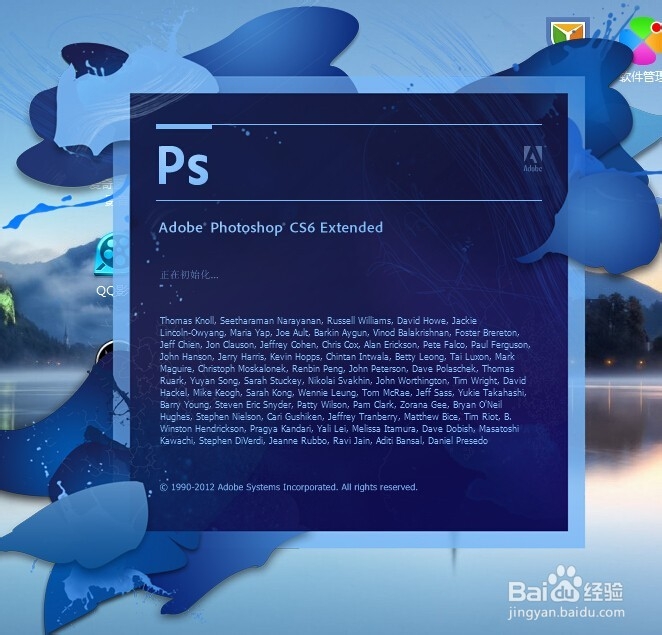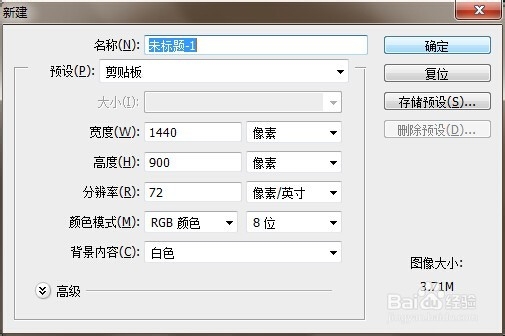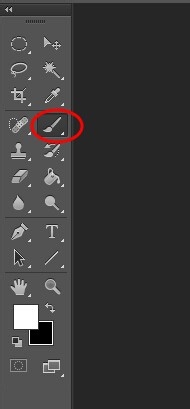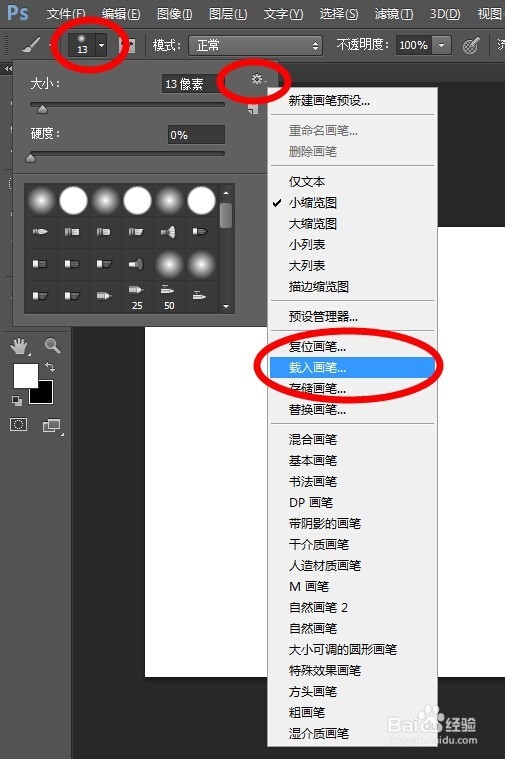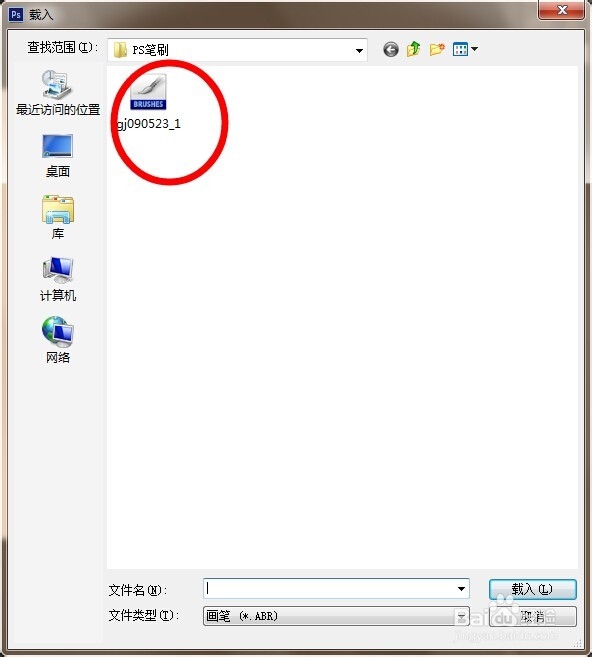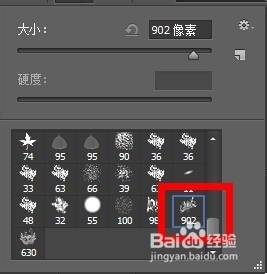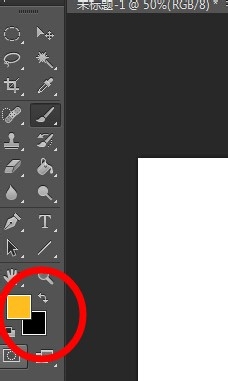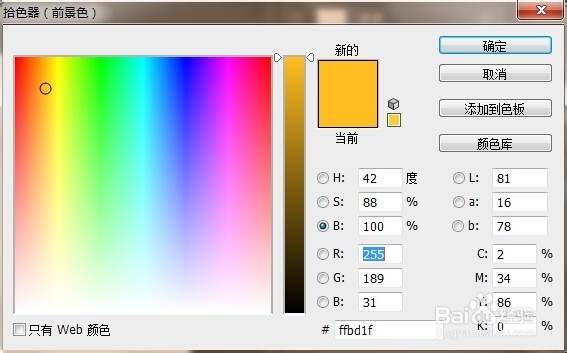photoshop如何导入笔刷
1、首先我们先进入PS联盟这个网站,如图所示点击右上方的笔刷下载
2、之后你可以看到里面有丰富的笔刷资源可供下载
3、之后我们找到一个"潮流风格五角星"的笔刷进行下载
4、下载之后打开压缩文件,选中后缀名为abr的笔刷文件,点击解压到指定文件夹
5、接着我们打开PS,新建一个空白文件,选中画笔工具
6、之后这一步很重要,如图所示,我们点击首先点击上方笔刷预设枘伥回溱旁边的三角形图标,调出笔刷预设,点击设置图标,再点击载入画笔,选中我们下载好的笔刷预设
7、然后我们在画笔预设面板里面选择我们载入好的笔刷,并且将前景色改成你喜欢的颜色(这里我选的是橙色)
8、上面工作完成之后我们就可以在空白处用笔刷绘出美丽的图案
声明:本网站引用、摘录或转载内容仅供网站访问者交流或参考,不代表本站立场,如存在版权或非法内容,请联系站长删除,联系邮箱:site.kefu@qq.com。
阅读量:57
阅读量:65
阅读量:33
阅读量:20
阅读量:68